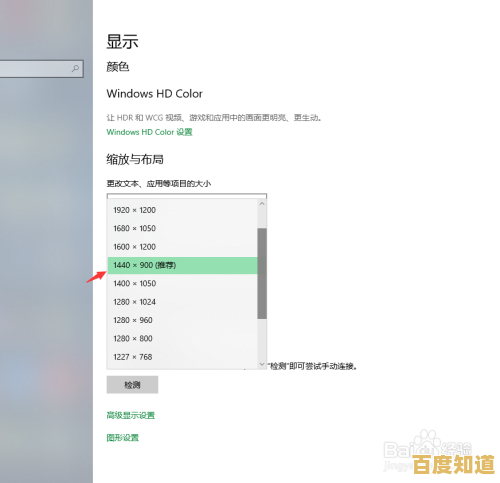快捷键截图实用技巧:高效工作必备的快捷操作方法大全
- 问答
- 2025-10-28 23:44:26
- 12
Windows系统截图快捷键大全
-
全屏截图(来源:微软支持)
- PrtScn 键:按下键盘上的 PrtScn(Print Screen)键,会截取整个屏幕的画面,并保存在剪贴板,你需要打开画图或Word等软件,按Ctrl+V粘贴才能看到图片并保存。
-
当前窗口截图(来源:微软支持)
- Alt + PrtScn:同时按下Alt和PrtScn键,可以只截取当前正在使用的窗口(比如一个浏览器窗口或一个文件夹窗口),图片同样保存在剪贴板,需要粘贴到其他程序中。
-
自定义区域截图(来源:微软支持)
- Win + Shift + S:这是Windows 10和11里最实用的截图快捷键,按下后屏幕会变暗,你可以用鼠标拖拽选择任意形状和大小的区域,截图后会在右下角有通知,点击通知可以进入编辑界面,进行涂抹、裁剪等简单编辑后再保存。
-
游戏栏截图(来源:微软Xbox支持)
- Win + Alt + PrtScn:这个快捷键会直接截取全屏并自动将图片保存到电脑的“视频/捕获”文件夹里,不需要手动粘贴,主要用于游戏场景。
- Win + G:打开游戏栏,然后点击截图按钮也可以完成操作。
-
快速保存全屏截图(来源:常见电脑技巧网站)
- Win + PrtScn:按下后屏幕会短暂变暗一下,表示截图成功,图片会直接以PNG格式自动保存到“此电脑>图片>屏幕截图”文件夹中,非常方便。
Mac系统截图快捷键大全(来源:苹果官方支持)
-
全屏截图
- Shift + Command + 3:按下后直接截取整个屏幕,图片会以PNG格式自动保存在桌面上。
-
自定义区域截图
- Shift + Command + 4:按下后鼠标指针会变成一个十字准星,你可以用鼠标拖拽选择想截取的区域,松开鼠标后,图片自动保存在桌面。
- 小技巧:在按下快捷键后,如果按一下空格键,准星会变成一个小相机图标,此时点击任何一个打开的窗口,就能单独截取这个窗口,并且图片会自带阴影效果,很好看。
-
截图并编辑(来源:苹果官方支持)
- Shift + Command + 5:这是macOS上功能最全的截图工具,按下后会弹出一个控制条,你可以选择截取整个屏幕、某个窗口,或自选区域,还可以选择录制屏幕,截图后图片会缩略在屏幕右下角,点击缩略图可以直接进入标记(编辑)界面,进行绘制、添加文字等操作,然后再保存或分享。
其他实用技巧和小工具
- 微信截图(来源:微信官方功能):在登录电脑版微信时,默认快捷键是 Alt + A,可以方便地截取任意区域,并直接进行简单的标注、添加表情、文字等编辑,然后直接发送给好友或保存。
- QQ截图(来源:QQ官方功能):在登录电脑版QQ时,默认快捷键是 Ctrl + Alt + A,功能与微信截图类似,也是非常强大的常用截图工具。
- 钉钉截图(来源:钉钉官方功能):在登录电脑版钉钉时,默认快捷键是 Ctrl + Shift + A,功能也类似。
通用技巧
- 无论用什么快捷键,截图后如果图片在剪贴板里(比如按了PrtScn键),你都可以立刻打开微信或QQ的聊天窗口,按Ctrl+V直接粘贴发送,这是最快分享截图的方法之一。
- 如果觉得系统自带的快捷键不好记,可以优先记住 Win + Shift + S (Windows) 和 Shift + Command + 4 (Mac),它们能解决大部分截图需求。
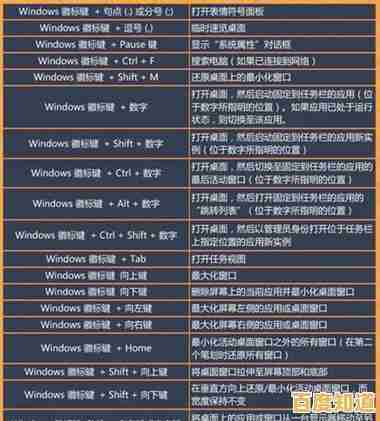
本文由道巧夏于2025-10-28发表在笙亿网络策划,如有疑问,请联系我们。
本文链接:http://beijing.xlisi.cn/wenda/65670.html

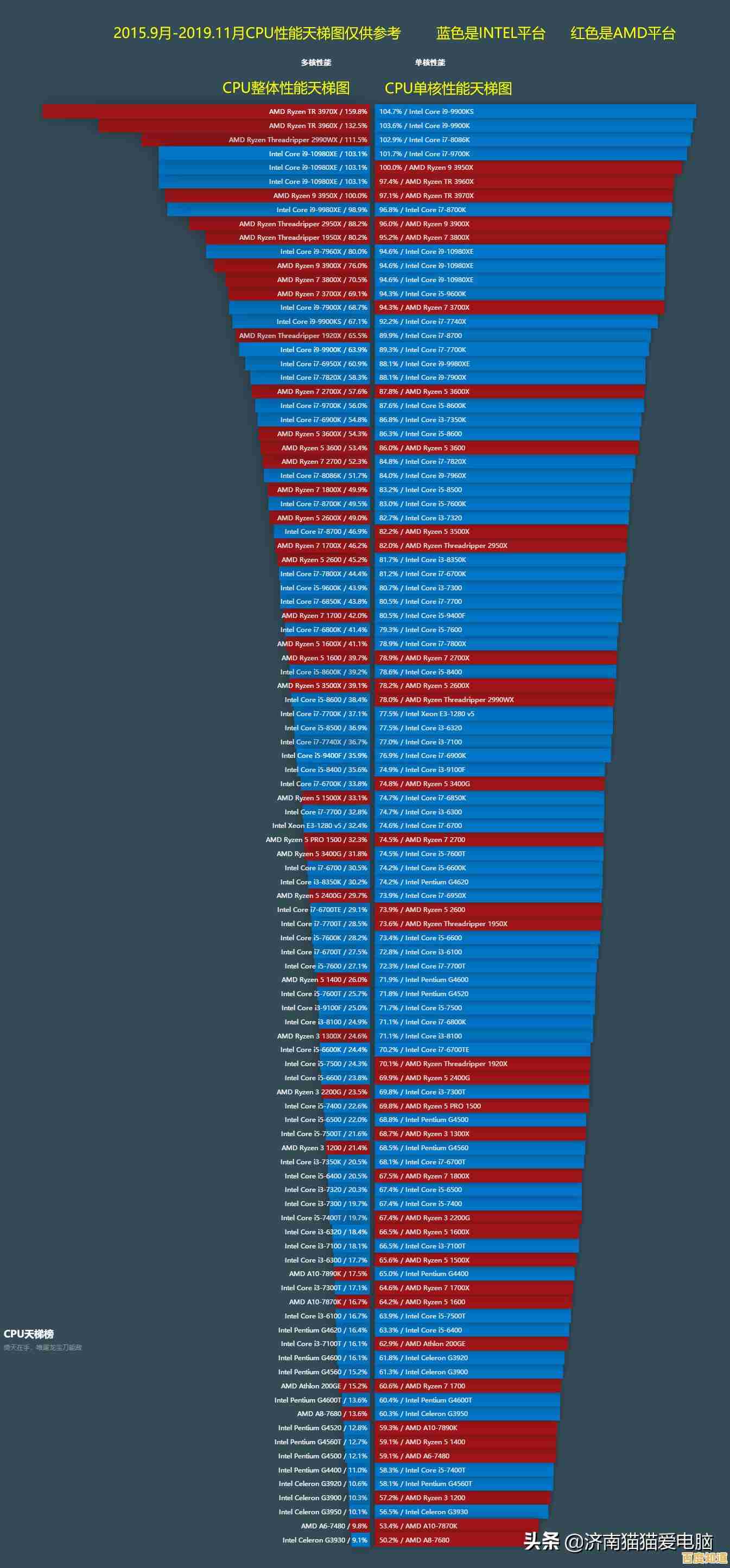
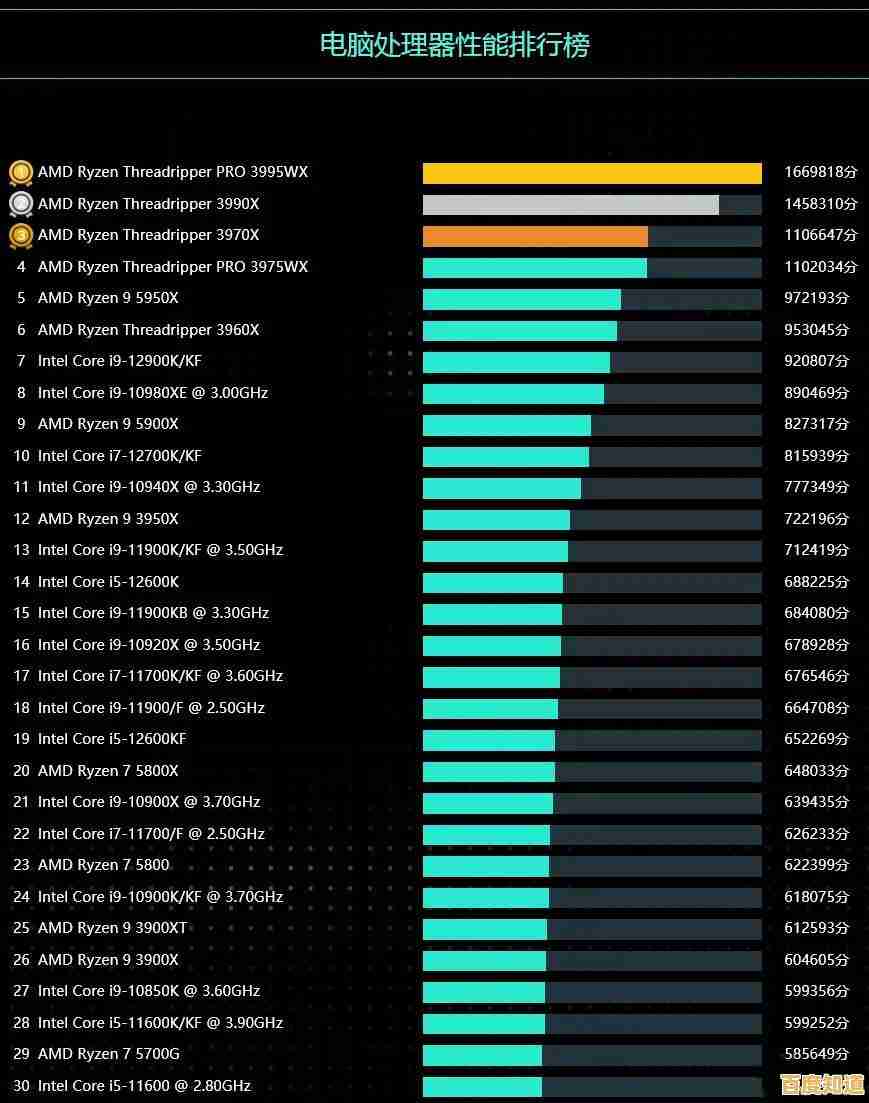
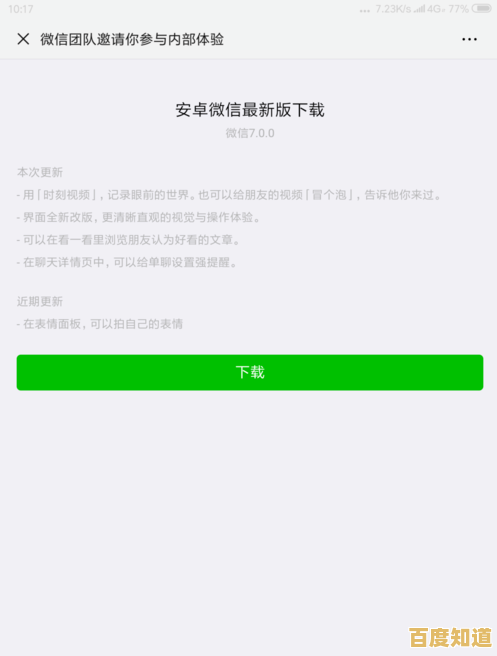
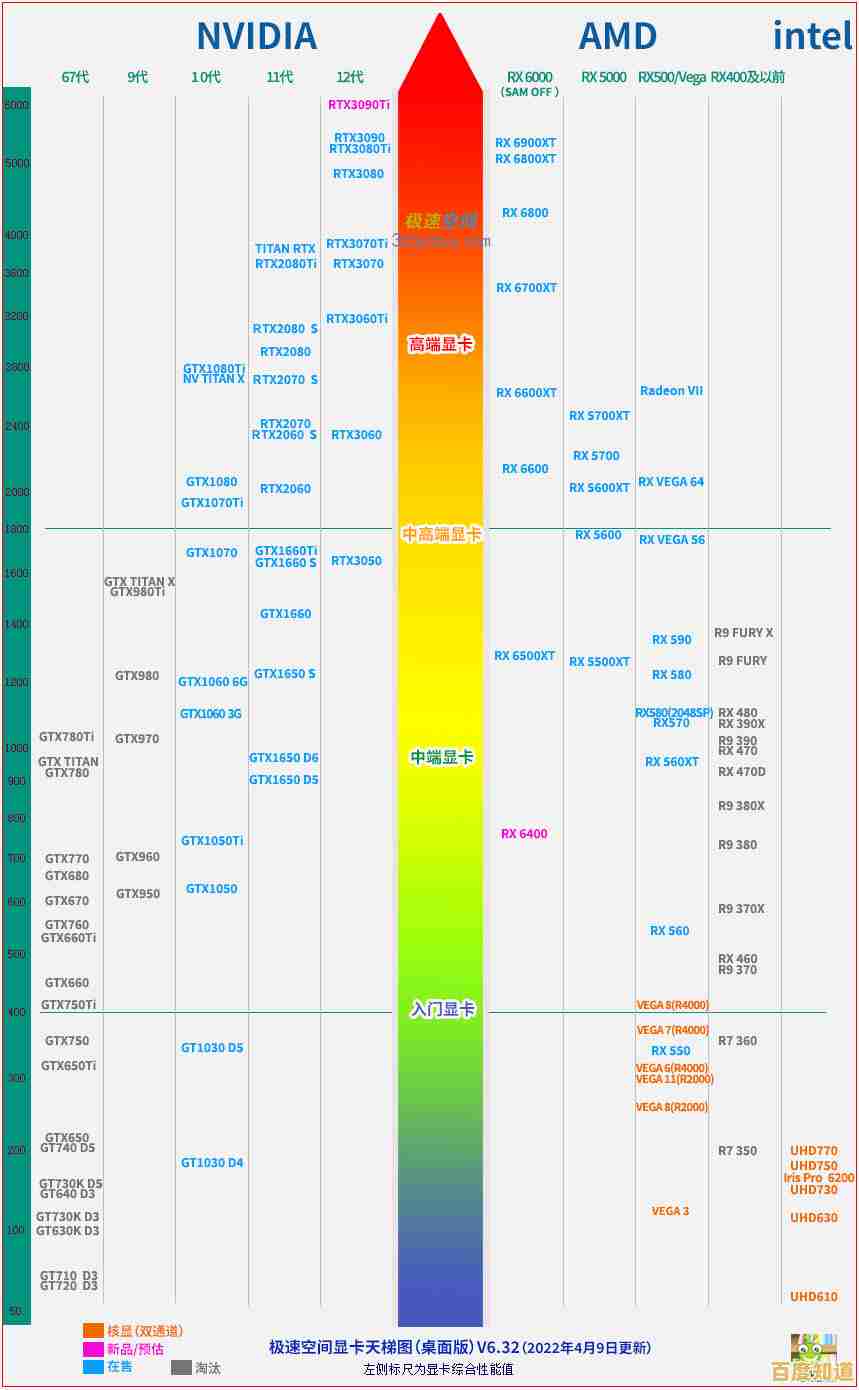

![[eclipse官网]开发者信赖的智能编程平台,高效助力代码创作与项目实现](http://beijing.xlisi.cn/zb_users/upload/2025/10/20251029015254176167397416050.jpg)